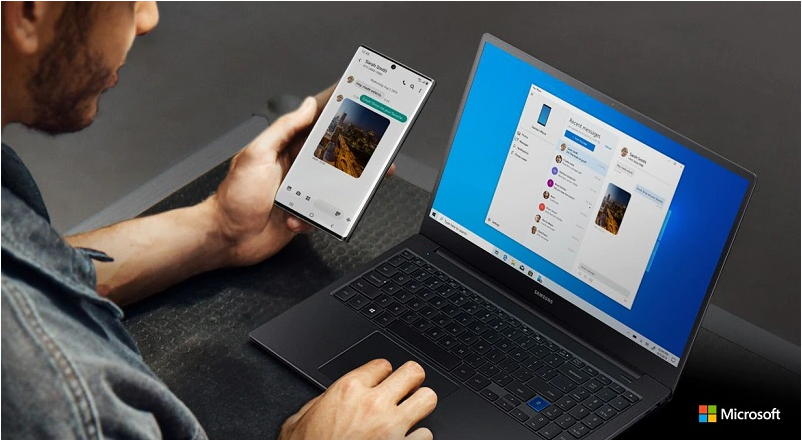¿Como crear un partición de disco duro en Windows 10?
Muchas veces tenemos un solo disco duro en nuestra computadora en el cual se encuentra instalado el sistema operativos y demás programas por ejemplo tenemos un disco 1tb de el cual solo estamos utilizando o pensamos utilizar unos 500Gb. podemos crear una partición con el demás espacio para guardar otro tipo de archivos, y es lo que veremos en este tutorial sencillo para Windows 10.
Paso 1
En el buscador de la parte inferior colocar Panel de Control y luego acceder.
(adsbygoogle = window.adsbygoogle || []).push({});
Paso 3
Luego en las opciones que se desplegaran, en la opción de herramientas administrativas seleccionar crear y formatear particiones de disco duro.
Paso 4
Nos mostrara las particiones existentes. Para esta practica tenemos el disco C: que es donde tenemos instalado nuestro sistema operativo pero quiero hacer una partición solo para archivos, hacemos clic derecho en el disco C: y seleccionamos reducir.
Paso 5
La opción reducir nos permitirá modificar el tamaño de nuestro disco principal para poder asignarlo a la partición que vamos a crear.
 En el asistente nos pedirá confirmar el tamaño que se dará a la partición.
En el asistente nos pedirá confirmar el tamaño que se dará a la partición.